 Tutoriel logiciel
Tutoriel logiciel
 Logiciel de bureau
Logiciel de bureau
 Quelle est la limite des participants pour une réunion d'équipes?
Quelle est la limite des participants pour une réunion d'équipes?
Quelle est la limite des participants pour une réunion d'équipes?
Jul 10, 2025 am 11:52 AMLes réunions des équipes de Microsoft prennent généralement en charge jusqu'à 300 participants pour des réunions en ligne standard, y compris les appels programmés et ad hoc. 1. Cette limite s'applique à tous les menuisiers, indépendamment d'être internes, externes ou basés sur des liens. 2. Pour les plus grands publics, tels que les mairies ou les webinaires, les équipes en direct peuvent accueillir jusqu'à 20 000 participants en fonction du type de licence, avec une interaction limitée des participants. 3. Des variations de licence existent, telles que l'éducation, le gouvernement et les comptes personnels gratuits, qui peuvent imposer des plafonds différents. Il est conseillé de vérifier les détails de votre licence spécifique ou de consulter votre administrateur informatique pour des limites exactes, car le choix de la bonne configuration dépend des objectifs et de la taille du public.

Les réunions des équipes de Microsoft peuvent accueillir un grand nombre de participants, mais la limite exacte dépend de votre type de licence spécifique et de la mise en place de la réunion. Voici ce que vous devez savoir.
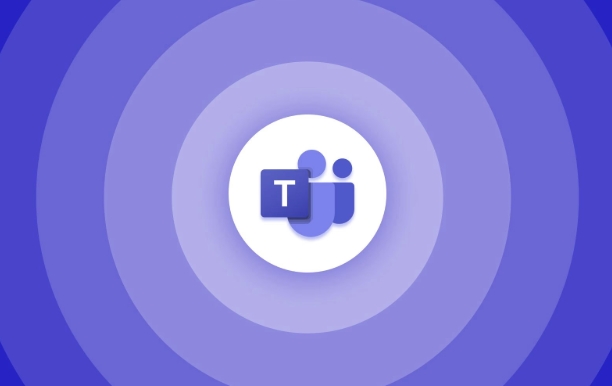
Casquette des participants standard pour la plupart des réunions en ligne
Dans la plupart des cas, les réunions régulières des équipes de Microsoft soutiennent jusqu'à 300 participants en même temps. Cela s'applique à la fois aux réunions prévues et aux appels ad-hoc démarrés directement à partir des invitations de chat ou de calendrier. C'est une configuration courante pour un usage quotidien dans les entreprises, les écoles et les réunions personnelles.
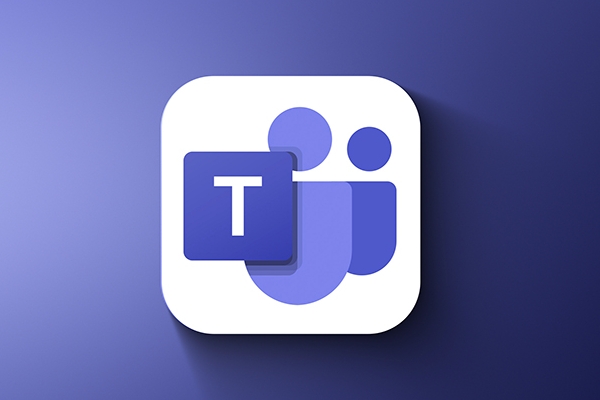
Cette limite couvre tous ceux qui rejoignent - qu'ils soient des membres internes de l'équipe, des invités externes ou des personnes qui se joignent via un lien partagé. Si vous vous attendez à plus de 300 personnes, vous devrez envisager d'autres configurations ou options de licence.
Lorsque vous avez besoin de plus: événements en direct et autres options
Si votre événement doit atteindre un public beaucoup plus large - comme les mairies à l'échelle de l'entreprise ou les webinaires publics - les réunions standard ne sont pas idéales. Dans ce cas, les événements en direct des équipes sont con?us pour diffuser jusqu'à 20 000 participants , selon votre licence.
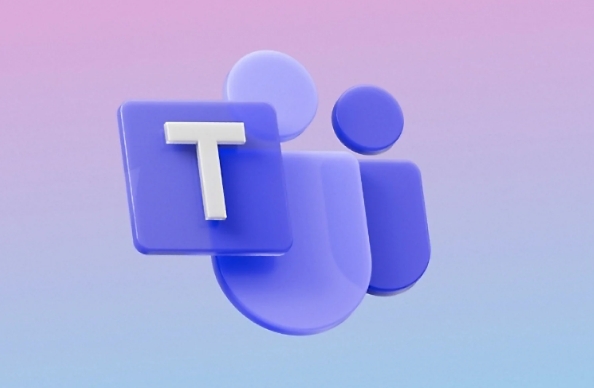
Les événements en direct fonctionnent différemment:
- Les participants ont généralement une interaction limitée (pas d'accès vidéo ou micro)
- Les présentateurs et les panélistes peuvent encore s'engager activement
- Vous pouvez diffuser vers un grand public interne ou même le public
Assurez-vous de vérifier le type de licence de votre organisation, car certains plans peuvent plafonner les événements en direct à un nombre inférieur.
Licences spéciales et restrictions régionales
Toutes les licences Microsoft 365 ou Office 365 n'offrent pas les mêmes capacités. Par exemple:
- Certaines licences d'éducation pourraient avoir des plafonds différents
- Les versions cloud spécifiques au gouvernement ou à la région (comme GCC ou DOD) peuvent varier
- Les comptes personnels gratuits peuvent également avoir des limitations
Cela vaut la peine de vérifier avec votre administrateur informatique ou de revoir vos détails d'abonnement si vous n'êtes pas s?r des limites qui s'appliquent à votre compte.
Ainsi, alors que la plupart des réunions d'équipes régulières se comportent à 300 personnes, il existe des solutions évolutives disponibles en fonction de vos besoins. Gardez à l'esprit que plus grand n'est pas toujours mieux - parfois une réunion plus petite et concentrée fonctionne mieux.
Ce qui précède est le contenu détaillé de. pour plus d'informations, suivez d'autres articles connexes sur le site Web de PHP en chinois!

Outils d'IA chauds

Undress AI Tool
Images de déshabillage gratuites

Undresser.AI Undress
Application basée sur l'IA pour créer des photos de nu réalistes

AI Clothes Remover
Outil d'IA en ligne pour supprimer les vêtements des photos.

Clothoff.io
Dissolvant de vêtements AI

Video Face Swap
échangez les visages dans n'importe quelle vidéo sans effort grace à notre outil d'échange de visage AI entièrement gratuit?!

Article chaud

Outils chauds

Bloc-notes++7.3.1
éditeur de code facile à utiliser et gratuit

SublimeText3 version chinoise
Version chinoise, très simple à utiliser

Envoyer Studio 13.0.1
Puissant environnement de développement intégré PHP

Dreamweaver CS6
Outils de développement Web visuel

SublimeText3 version Mac
Logiciel d'édition de code au niveau de Dieu (SublimeText3)
 Comment se regrouper par mois dans Excel Pivot Table
Jul 11, 2025 am 01:01 AM
Comment se regrouper par mois dans Excel Pivot Table
Jul 11, 2025 am 01:01 AM
Le regroupement par mois dans une table de pivot Excel vous oblige à vous assurer que la date est formatée correctement, puis à insérer la table de pivot et à ajouter le champ de date, et enfin cliquez avec le bouton droit sur le groupe pour sélectionner l'agrégation "mois". Si vous rencontrez des problèmes, vérifiez s'il s'agit d'un format de date standard et que la plage de données est raisonnable et ajustez le format numéro pour afficher correctement le mois.
 Comment changer Outlook en thème sombre (mode) et l'éteindre
Jul 12, 2025 am 09:30 AM
Comment changer Outlook en thème sombre (mode) et l'éteindre
Jul 12, 2025 am 09:30 AM
Le tutoriel montre comment basculer le mode clair et sombre dans différentes applications Outlook et comment garder un volet de lecture blanc dans le thème noir. Si vous travaillez fréquemment avec votre e-mail tard dans la nuit, Outlook Dark peut réduire la fatigue oculaire et
 Comment répéter les lignes d'en-tête sur chaque page lors de l'impression Excel
Jul 09, 2025 am 02:24 AM
Comment répéter les lignes d'en-tête sur chaque page lors de l'impression Excel
Jul 09, 2025 am 02:24 AM
Pour configurer les en-têtes répétitifs par page lorsque Excel imprime, utilisez la fonction "Top Title Row". étapes spécifiques: 1. Ouvrez le fichier Excel et cliquez sur l'onglet "Page de mise en page"; 2. Cliquez sur le bouton "Imprimer le titre"; 3. Sélectionnez "Top Title Line" dans la fenêtre contextuelle et sélectionnez la ligne à répéter (comme la ligne 1); 4. Cliquez sur "OK" pour terminer les paramètres. Les notes incluent: uniquement les effets visibles lors de l'impression de prévisualisation ou d'impression réelle, évitez de sélectionner trop de lignes de titre pour affecter l'affichage du texte, les différentes feuilles de calcul doivent être définies séparément, Excelonline ne prend pas en charge cette fonction, nécessite la version locale, le fonctionnement de la version MAC est similaire, mais l'interface est légèrement différente.
 Comment capturer la capture sur Windows PCS: Windows 10 et 11
Jul 23, 2025 am 09:24 AM
Comment capturer la capture sur Windows PCS: Windows 10 et 11
Jul 23, 2025 am 09:24 AM
Il est courant de vouloir prendre une capture d'écran sur un PC. Si vous n'utilisez pas un outil tiers, vous pouvez le faire manuellement. Le moyen le plus évident est d'appuyer sur le bouton PRT SC / ou d'imprimer le bouton SCRN (touche d'écran d'impression), qui saisira l'ensemble de l'écran PC. Tu fais
 Où les équipes se réunissent-elles enregistrées?
Jul 09, 2025 am 01:53 AM
Où les équipes se réunissent-elles enregistrées?
Jul 09, 2025 am 01:53 AM
MicrosoftTeamsRecordingsArestoredIntheCloud, généralement INOONEDRIVEORSHAREPOINT.1.Recordings, insuffisant de manière "
 Comment trouver la deuxième plus grande valeur dans Excel
Jul 08, 2025 am 01:09 AM
Comment trouver la deuxième plus grande valeur dans Excel
Jul 08, 2025 am 01:09 AM
La recherche de la deuxième plus grande valeur dans Excel peut être implémentée par grande fonction. La formule est = grande (plage, 2), où la plage est la zone de données; Si la valeur maximale appara?t à plusieurs reprises et que toutes les valeurs maximales doivent être exclues et que la deuxième valeur maximale est trouvée, vous pouvez utiliser la formule du tableau = max (if (RangeMax (plage), plage))), et l'ancienne version d'Excel doit être exécutée par Ctrl Shift Entrée; Pour les utilisateurs qui ne connaissent pas les formules, vous pouvez également rechercher manuellement en triant les données par ordre décroissant et en affichant la deuxième cellule, mais cette méthode modifiera l'ordre des données d'origine. Il est recommandé de copier d'abord les données, puis de fonctionner.
 Comment obtenir des données sur le Web dans Excel
Jul 11, 2025 am 01:02 AM
Comment obtenir des données sur le Web dans Excel
Jul 11, 2025 am 01:02 AM
TopulldatafromThewebintoExcelceditcoding, usepowerQueryForstructuredhtmlTablesByenteringheurLunderData> getData> FromWebandSelectingTheDeSiredTable;
 Comment combiner plusieurs documents de mots
Jul 08, 2025 am 12:36 AM
Comment combiner plusieurs documents de mots
Jul 08, 2025 am 12:36 AM
Pour fusionner plusieurs documents de mots, trois méthodes peuvent être adoptées: Premièrement, utilisez la fonction "insérer" intégrée de Word en fonction des documents avec un format unifié et un petit nombre d'entre eux; Deuxièmement, copiez et collez et sélectionnez "conserver le texte" pour éviter les conflits de format, ce qui convient aux situations où la composition doit être contr?lée de manière flexible; Troisièmement, utilisez troisièmement, utilisez des outils tiers tels que PowerAutomate, WPSOffice ou outils en ligne pour obtenir un traitement par lots, ce qui convient à la fusion fréquente de grandes quantités de documents. Chaque méthode a ses propres scénarios applicables et doit être sélectionné en fonction des besoins réels.





